Kuidas SVG-dele läbipaistvust rakendada

Siit saate teada, kuidas Illustratoris SVG-graafikale läbipaistvust rakendada. Uurige, kuidas väljastada läbipaistva taustaga SVG-sid ja rakendada läbipaistvusefekte.
Kinnisvarainspektor sisaldab ikooni, mis võimaldab teil hõlpsasti pilti Photoshopis või Dreamweaveri ilutulestikus avada. Redigeerimise ikoon muutub Dreamweaveri eelistustes määratud programmi ikooniks. Pildi avamiseks eelistatud programmis valige lihtsalt Dreamweaveris pilt, klõpsake kinnisvarainspektori ikooni ja vaadake, kuidas teie pilt kuvatakse vastavalt teie käsule.
Adobe on teinud suurepärast tööd Photoshopi ja Fireworksi programmide integreerimisel Dreamweaverisse. Kui salvestate pildi muudatused Fireworksis või Photoshopis, kajastuvad need automaatselt versioonis, mille olete Dreamweaveri lehele juba sisestanud.
Pildiredaktori määramiseks, mida soovite Dreamweaveri eelistustes failitüübiga seostada, järgige neid juhiseid.
Valige Redigeerimine → Eelistused (Windows) või Dreamweaver → Eelistused (Maci puhul).
Avaneb dialoogiboks Eelistused.
Valige vasakul kategooria Failitüübid/Redaktorid.
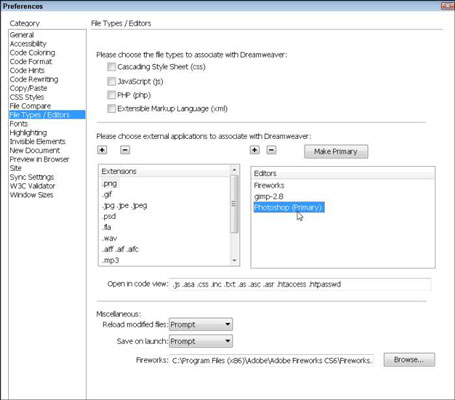
Valige paanil Laiendused pildivorming.
Dreamweaver loetleb siin laias valikus failitüüpe ja saate siduda neist ühe või kõik oma lemmikredaktoritega. Pildiredaktorite seostamiseks nende graafikavormingutega valige ükshaaval GIF-, PNG- ja JPEG-suvandid ning jätkake nende sammudega.
Paanil Redigeerijad valige redaktor, mida soovite .png-vorminguga seostada.
Photoshop on juba valikute loendis, nii et saate selle valimiseks lihtsalt klõpsata Photoshopil. Kui soovite seostada redaktorit, mida selles loendis pole, klõpsake redigeerijate paani kohal olevat plussmärki (+), sirvige kõvakettalt programmi leidmiseks ja valige see loendis kuvamiseks.
Kui failitüüp ja programmi nimi on valitud, klõpsake redaktori failitüübiga seostamiseks nuppu Tee esmaseks.
Peamiseks määratud redaktor käivitatakse automaatselt, kui valite Dreamweaveris pildi ja klõpsate atribuutide inspektoris ikooni Redigeeri .
Valige laienduste paanilt .jpeg ja korrake 4. ja 5. samme.
Saate seda protsessi jätkata mis tahes või kõigi muude loetletud vormingute puhul.
Dreamweaverile täiendavate failivormingute lisamiseks klõpsake laienduste paani kohal olevat plussmärki (+) ja tippige laiend, alustades punktist (.).
Siit saate teada, kuidas Illustratoris SVG-graafikale läbipaistvust rakendada. Uurige, kuidas väljastada läbipaistva taustaga SVG-sid ja rakendada läbipaistvusefekte.
Pärast piltide importimist Adobe XD-sse ei ole teil palju redigeerimiskontrolli, kuid saate kujutiste suurust muuta ja pöörata täpselt nagu mis tahes muu kujuga. Samuti saate nurgavidinate abil hõlpsasti ümardada imporditud pildi nurki. Piltide maskeerimine Kinnise kuju määratlemisega […]
Kui teie Adobe XD projektis on tekst olemas, saate hakata teksti atribuute muutma. Nende atribuutide hulka kuuluvad fondiperekond, fondi suurus, fondi kaal, joondus, märgivahe (joonimine ja jälgimine), reavahe (eesmärk), täitmine, ääris (joon), vari (langev vari) ja tausta hägu. Nii et vaatame üle, kuidas neid omadusi rakendatakse. Loetavuse ja fondi kohta […]
Nii nagu Adobe Illustratoris, võimaldavad Photoshopi joonised luua ühes dokumendis eraldi lehti või ekraane. See võib olla eriti kasulik, kui koostate ekraane mobiilirakenduse või väikese brošüüri jaoks. Joonistahvlit võib pidada eri tüüpi kihirühmaks, mis on loodud paneeli Kihid abil. Selle […]
Paljusid InDesigni tööriistade paneelil leiduvaid tööriistu kasutatakse lehele joonte ja kujundite joonistamiseks, nii et teil on väljaannete jaoks huvitavate jooniste loomiseks mitu erinevat võimalust. InDesignis saate luua kõike alates põhikujunditest kuni keerukate joonisteni, selle asemel, et kasutada joonistusprogrammi nagu […]
Teksti pakkimine Adobe Illustrator CC-s ei ole päris sama, mis kingituse pakkimine – see on lihtsam! Teksti murdmine sunnib teksti ümber graafika, nagu on näidatud sellel joonisel. See funktsioon võib lisada igale teosele pisut loovust. Graafika sunnib teksti enda ümber keerduma. Esiteks looge […]
Adobe Illustrator CC-s kujundamisel on sageli vaja, et kuju oleks täpse suurusega (näiteks 2 x 3 tolli). Pärast kujundi loomist on parim viis selle täpsete mõõtude muutmiseks kasutada sellel joonisel näidatud teisenduspaneeli. Laske objekt valida ja seejärel valige Aken → Teisenda […]
InDesigni saate kasutada QR-koodi graafika loomiseks ja muutmiseks. QR-koodid on vöötkoodi vorm, mis võib salvestada teavet, nagu sõnad, numbrid, URL-id või muud tüüpi andmed. Kasutaja skannib QR-koodi kasutades oma kaamerat ja tarkvara seadmes, näiteks nutitelefonis ning tarkvara kasutab […]
Võib juhtuda, et vajate uut fotot, et vana välja näha. Photoshop CS6 pakub teile tähelepanu. Must-valge fotograafia on uuem nähtus, kui arvata võiks. Dagerrotüüpidel ja muudel varastel fotodel oli sageli pruunikas või sinakas toon. Saate ise luua seepiatoonides meistriteoseid. Toonitud pildid võivad luua […]
Adobe Creative Suite 5 (Adobe CS5) Illustratori funktsiooni Live Paint kasutades saate luua soovitud pildi ja täita piirkonnad värviga. Live Paint ämber tuvastab automaatselt iseseisvatest ristuvatest teedest koosnevad piirkonnad ja täidab need vastavalt. Teatud piirkonna värv jääb elavaks ja voolab automaatselt, kui seda on […]







